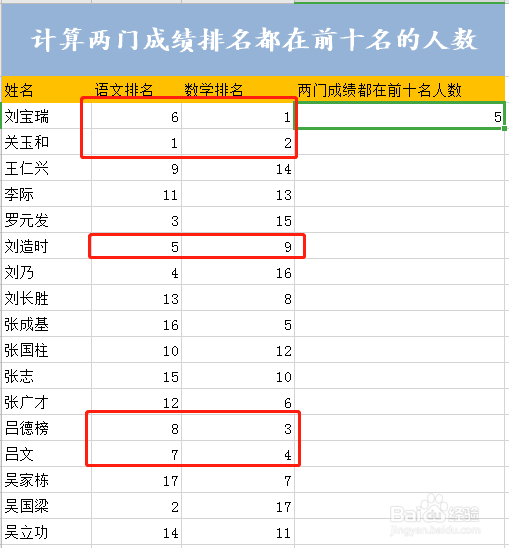1、现有表格中给出一个包含两门功课的排名情况,要求我们快速统计两门功课排名都在前十名的人数。

2、这里我们使用COUNTIFS函数来实现,在单元格中输入=COUNTIFS()。
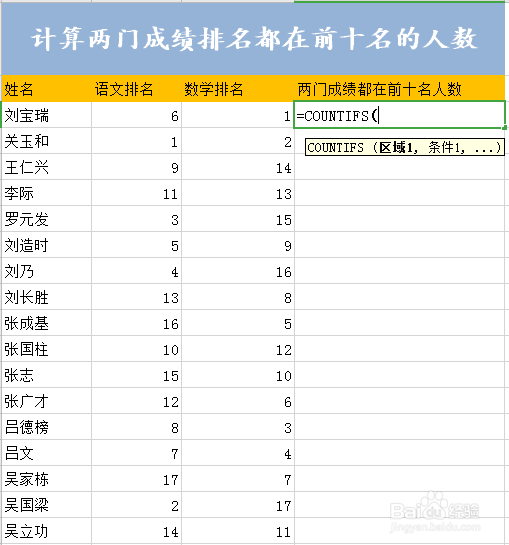
3、然后输入第一个条件区域及条件,B3:B19,"<=10" 这里的意思是从B3:B19区域查询数值小于等于10的人数。
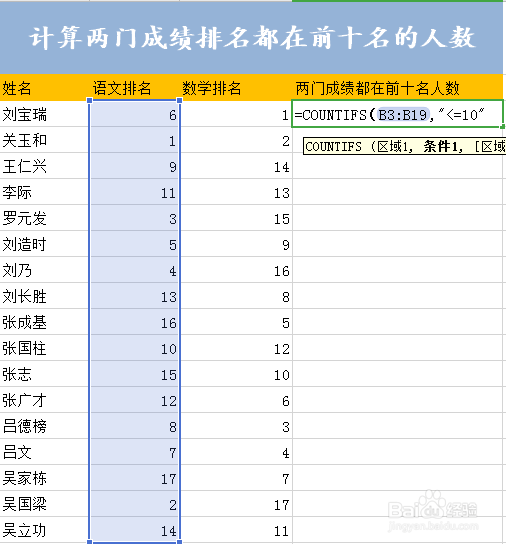
4、然后输入第二个区域及条件C3:C19,"<=10" 烂瘀佐栾这里参数的意思是从C3:C19区域查询数值小于等于10的人数。
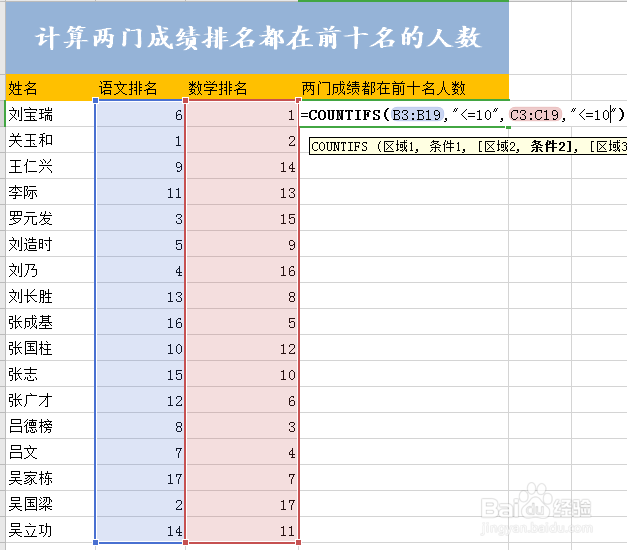
5、完成后函数变为:=COUN哌囿亡噱TIFS(B3:B19,"<=10",C3:C19,"<=10") 这里统计的是,满足里面两个条件的数量,完成函数就自动显示两门成绩排名都在前十名的人数了。